Wordファイルに設定したパスワードの解除はそれほど難しくありません。
ただし、解除ボタンというものがないので少し戸惑うかも…。
そこで本記事ではそのパスワード解除方法をお伝えします。
なお、その他のWordに関する基本・便利ワザは、Wordの使い方講座|基本操作を覚えて脱・初心者!をご覧ください。
それではさっそく見ていきましょう!
『今さらこんなこと聞いてくるなんて…』
そう思われるのが怖くて質問できなかった経験、1回はありますよね。
OfficeソフトやPCスキルに不安があるならスクール利用が効果的です。
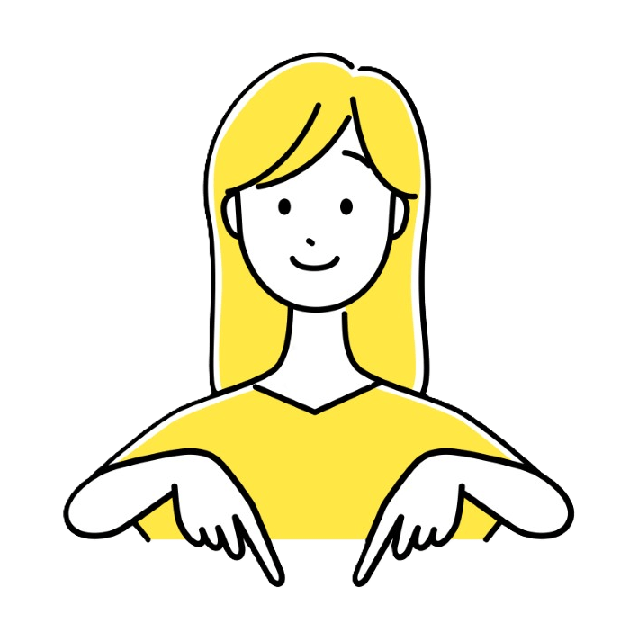
最大70%のキャッシュバック制度あり!

- 大手通信企業の元SE
- 業界歴15年のWeb解析士
- 携わったSNSは約100件
- Google Analytics認定資格
Wordファイルに設定したパスワードの解除方法
パスワード解除の手順は、パスワードを白紙で上書きするイメージを持てばOKです。
具体的には、設定したパスワードを削除して、その状態で上書きします。
まず、ファイルをクリックしてください。
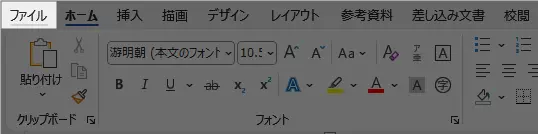
名前を付けて保存をクリックして参照を選択します。
この参照とは、保存したファイルの置き場所を『参照』して指定するという意味です。
今回はデスクトップを参照していますが、お好みに合わせてわかりやすい場所を参照してください。
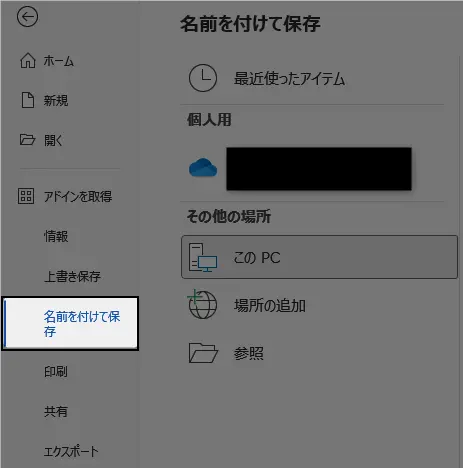
参照をクリックすると、下の画像のように左のツリーメニューが表示されます。
この中からデスクトップを選択してファイル名を入力します。
そして、その下にあるツールをクリックして下さい。

プルダウンメニューが出るので、全般オプションを選択しましょう。
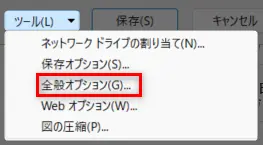
すると、パスワードが入力されている状態の画面が表示されます。
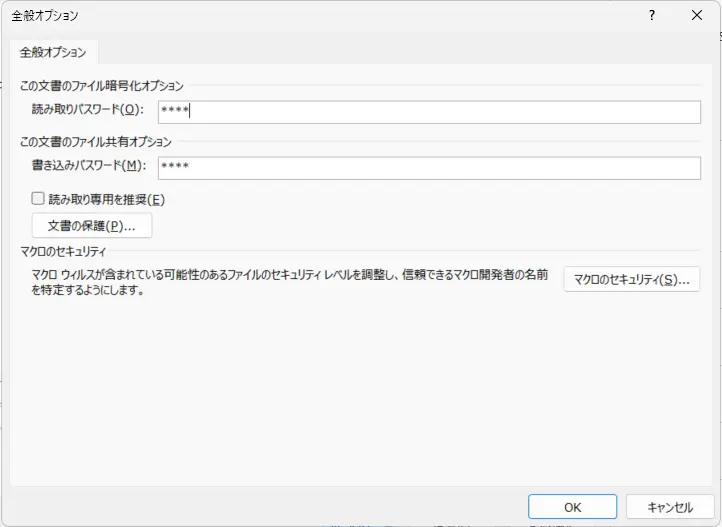
この入力されているパスワードをbackspaceキーで削除してOKを押します。

これでパスワードの解除は完了です。
意外に簡単ですよね!
『データ分析を頼まれたけど、どうやればいいの…』
市場調査や売上データを分析したり説得力のある企画書を作成できれば、より高度な業務に携われます。

キャリアの分岐点は今!
そこでおすすめなのが、プロから実践的スキルを学べるPCスクールです。
仕事終わりやスキマ時間に学べるオンライン講座も充実しています。
「憧れの仕事に挑戦したい・将来の選択肢を広げたい」と考えるなら、今が学び始める絶好のタイミングです。

まとめ)Wordファイルに設定したパスワードの解除方法
以上、Wordファイルに設定したパスワードの解除方法についてお伝えしました。
意外にサクッとできたのではないでしょうか?
上記の方法はExcelなどのOfficeソフトでも同様です。
あまり難しく考えず、ぜひ挑戦してみてください。
それではまた、次の記事でお会いしましょう!

質問は気軽にコメントへ!
【関連記事 (クリックで展開)】
90本以上の基本・便利ワザ!
文字列
その他の便利ワザ
- Wordのバージョン確認
- 編集画面の2分割
- Word チェックボックスの作り方
- 右揃えタブによるリーダー線の引き方
- スペース(空白)記号の表示・非表示
- ビジネス文書の挨拶文や案内文
- ファイルのパスワード設定方法
- パスワードの解除方法
- あまり知られていないWordの翻訳機能
- ダークモードの設定
- 切り取り線の入れ方|ハサミ印を付けるとより本格的に!
- Wordの拡張子について|その種類や変換方法
- 禁則処理の意味・設定・解除
- 文書に記載した日付の自動更新
- ルーラーの使い方
- ファイルの差分比較
- ナビゲーションウィンドウの使い方
- 名前を付けて保存する方法
- 縦三点リーダー(⋮)やハンバーガーメニュー(≡)の出し方
- Wordの読み上げ機能|文章を自動で読み上げる&録音する
- Word文書をメールで送る方法
- Wordファイルを白黒印刷
- Wordの上書きモード解除
- Wordのブックマークの使い方
- Wordファイルを両面印刷する設定


コメントはお気軽にどうぞ!